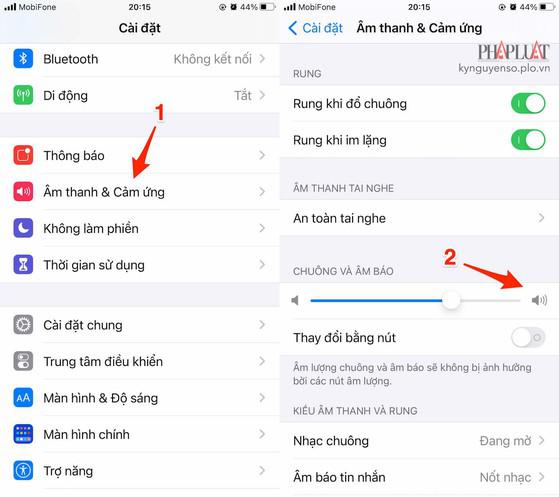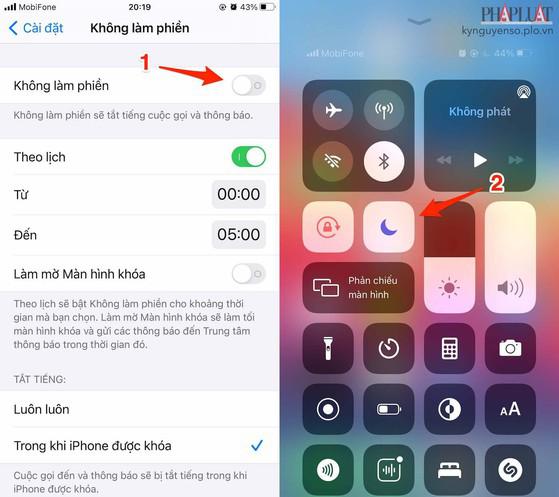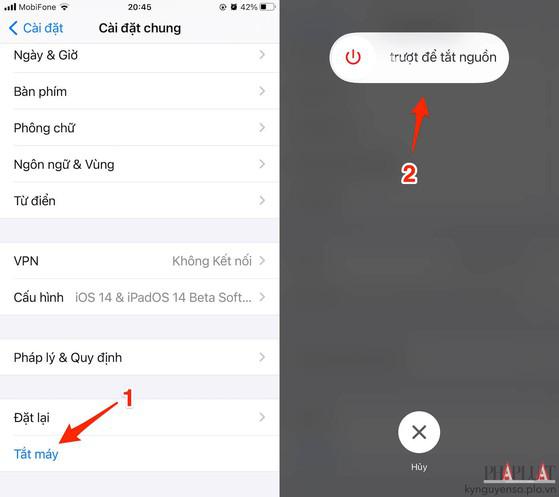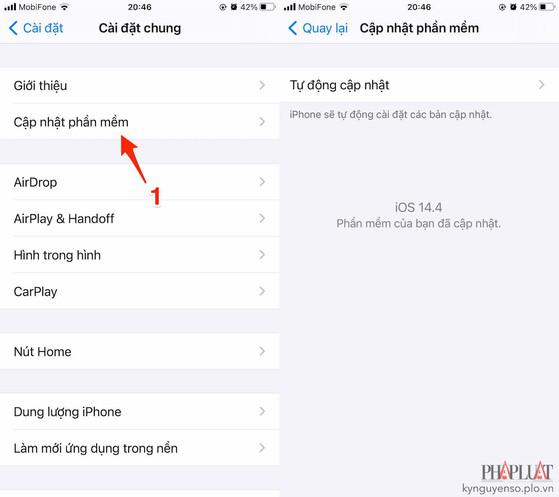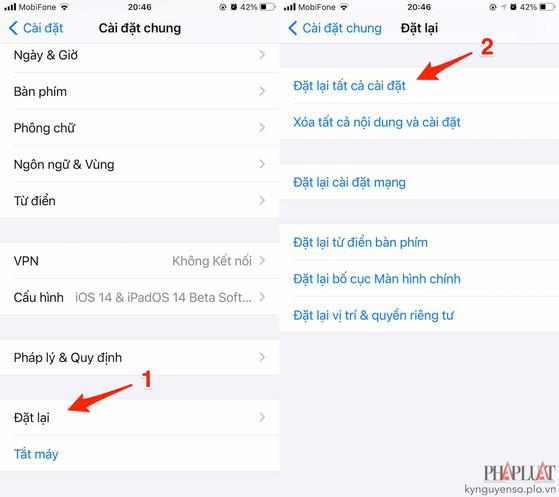5 cách sửa lỗi iPhone không đổ chuông khi có cuộc gọi đến
Trong quá trình sử dụng iPhone, hẳn là sẽ có đôi lần bạn gặp phải tình trạng điện thoại không đổ chuông khi có cuộc gọi đến. Làm thế nào để khắc phục tình trạng trên?
Lưu ý, những giải pháp sau đây có thể áp dụng đối với các cuộc gọi di động thông thường, FaceTime cũng như các cuộc gọi thoại và video thông qua WhatsApp, Zoom, Skype, Messenger…
Trước khi bắt đầu, hãy đảm bảo iPhone của bạn không kết nối với bất kỳ thiết bị Bluetooth nào, đơn cử như tai nghe AirPods, loa không dây…
1. Tắt chế độ im lặng
Nếu nút gạt bên trái iPhone có màu cam/đỏ, nghĩa là chế độ im lặng đang được kích hoạt. Lúc này, thiết bị sẽ không đổ chuông và không phát ra bất kỳ âm thanh nào khi có cuộc gọi đến hoặc thông báo mới.
Cách tắt chế độ im lặng trên iPhone. Ảnh: MINH HOÀNG
Do đó, việc bạn cần làm đơn giản chỉ là chuyển nút gạt sang bên phải để tắt chế độ im lặng.
Ngoài ra, người dùng cũng có thể truy cập vào Settings (cài đặt) - Sounds & Haptics (âm thanh và cảm ứng), sau đó kéo thanh trượt ở mục Ringer and Alerts (chuông và âm báo) sang bên phải.
Tăng âm lượng cuộc gọi trên iPhone. Ảnh: MINH HOÀNG
2. Tắt Do Not Disturb (không làm phiền)
Chế độ Do Not Disturb (không làm phiền) được thiết kế để tắt tiếng các cuộc gọi đến, tin nhắn và thông báo của ứng dụng.
Do đó, nếu lỡ tay kích hoạt chế độ Do Not Disturb (không làm phiền), bạn có thể vô hiệu hóa bằng cách vào Settings (cài đặt) - Do Not Disturb (không làm phiền), sau đó tắt tùy chọn Do Not Disturb (không làm phiền).
Ngoài ra, bạn cũng có thể thực hiện nhanh việc này bằng cách mở Control Center (trung tâm điều khiển), cuối cùng bấm vào biểu tượng mặt trăng khuyết màu tím.
Tắt chế độ Do Not Disturb (không làm phiền) trên iPhone. Ảnh: MINH HOÀNG
3. Khởi động lại iPhone
Đây là cách đơn giản nhất mà bạn nên thử khi gặp bất kỳ sự cố nào trên iPhone. Để thực hiện, bạn hãy vào Settings (cài đặt) - General (cài đặt chung) - Shut down (tắt máy) - Slide to power off (trượt để tắt nguồn). Khi iPhone đã tắt hoàn toàn, bạn chỉ cần nhấn nút nguồn vài giây cho đến khi xuất hiện logo Apple.
Khởi động lại iPhone. Ảnh: MINH HOÀNG
Trong trường hợp điện thoại bị treo, không phản hồi lại các thao tác, bạn cần phải buộc iPhone khởi động lại bằng cách nhấn nút tăng âm lượng và thả, nhấn nút giảm âm lượng và thả, sau đó nhấn giữ nút nguồn khoảng 10 giây cho đến khi xuất hiện logo Apple.
Đối với các mẫu iPhone cũ (còn nút Home vật lý), bạn chỉ cần nhấn giữ nút Home và nút nguồn cùng lúc để buộc thiết bị khởi động lại.
4. Cập nhật iOS
Việc iPhone không đổ chuông khi có cuộc gọi đến đôi khi cũng liên quan đến lỗi phần mềm. Để khắc phục, bạn chỉ cần cập nhật hệ điều hành lên phiên bản mới nhất bằng cách vào Settings (cài đặt) - General (cài đặt chung) - Software Update (cập nhật phần mềm) - Download & Install (tải về và cài đặt).
Lưu ý, trước khi tiến hành cập nhật, bạn nên sao lưu lại toàn bộ dữ liệu trên iPhone thông qua iTunes hoặc iCloud để hạn chế tối đa các rủi ro có thể xảy ra.
Cập nhật iPhone lên phiên bản mới nhất. Ảnh: MINH HOÀNG
5. Đặt lại tất cả cài đặt
Đầu tiên, bạn hãy vào Settings (cài đặt) - General (cài đặt chung) - Reset (đặt lại) - Reset all settings (đặt lại tất cả cài đặt), nhập mật mã khi được yêu cầu.
Tùy chọn này sẽ chỉ đưa toàn bộ thiết lập trên iPhone trở về trạng thái mặc định ban đầu, không ảnh hưởng đến dữ liệu (hình ảnh, video, danh bạ…) hiện có trên máy.
Đặt lại toàn bộ cài đặt trên iPhone. Ảnh: MINH HOÀNG
Nếu bạn đang cài đặt các ứng dụng chặn cuộc gọi rác như TrueCaller, Hiya… iPhone sẽ tự động tắt tiếng các cuộc gọi spam và quảng cáo. Tuy nhiên, ứng dụng đôi khi có thể nhầm lẫn với các số điện thoại có trong danh bạ.
Do đó, bạn hãy thử xóa các ứng dụng chặn cuộc gọi rác và kiểm tra xem vấn đề đã được khắc phục hay chưa. Nếu chưa, người dùng nên mang iPhone đến các trung tâm sửa chữa được Apple ủy quyền để được hỗ trợ.
Nếu muốn khôi phục bài viết mà mình đã xóa trên Facebook, bạn chỉ cần tiến hành vài thao tác vô cùng đơn giản.
Nguồn: [Link nguồn]